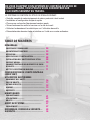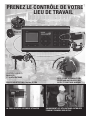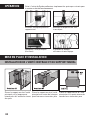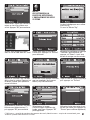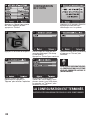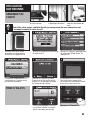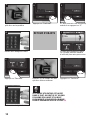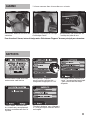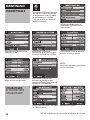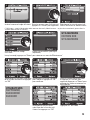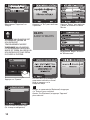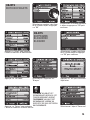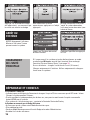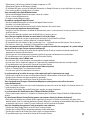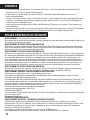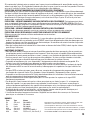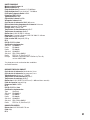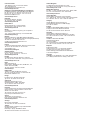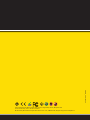STST1-79222, STST310000
FR
Système de contrôle d'inventaire

A
B
C
D E
F
H
G
I
IMPORTANT : CHARGEMENT DE LA BATTERIE
AVANT L'INSTALLATION, L'UNITÉ DOIT ÊTRE CHARGÉE PENDANT AU MOINS 6 HEURES.
A) Unité Principale
B) Dispositif de suivi d'objet (Collier inclus) x5
C) Support mural de montage
D) Badge Utilisateur x5
E) Serre-câble d'objet x3
F) Cable USB
G) Sachet de vis
H) Chargeur
I) Manuel utilisateur

04
04
08
08
08
10
11
11
16
17
18
19
20
21
22
25
27
27
28
36
DÉMARRAGE
CONTENU DE L'EMBALLAGE................................
ORIENTATION ET BOUTONS.................................
OPÉRATION........................................................
MISE EN PLACE ET INSTALLATION.....................
INSTALLATION DE L'UNITÉ CENTRALE ET DU
SUPPORT MURAL
................................................
COMMENT INSTALLER UN DISPOSITIF DE SUIVI
D'OBJETS...........................................................
METTEZ LE SYSTÈME EN MARCHE......................
CONFIGURATION DE L'UNITÉ CENTRALE
(ASSISTANT)
UTILISATION QUOTIDIENNE
ARMEMENT DE L'UNITÉ......................................
PRISE D'OBJETS...............................................
RETOUR D'OBJETS.........................................
ALARME.............................................................
RAPPORTS..........................................................
MAINTENANCE
PARAMÉTRAGES...........................................
UTILISATEURS.............
OBJETS............................................................
ARRÊT DU SYSTÈME................................
CHARGEMENT......................
DÉPANNAGE, CONSEILS & SÉCURITÉ....
GARANTIE......................................................
TABLE DE MATIÈRES
LE SYSTÈME DE CONTRÔLE DE STOCK DE STANLEY PERMET:
• Contrôle complet de votre équipement de valeur partout et à tout instant
• Installation et conguration simple et rapide
• Plus aucune recherche d'équipement couteux perdu.
• Suivez facilement les outils en-service sur le site du travail.
• Collectez les données et les statistiques sur l'utilisation des outils.
• Présentation des données facile et intuitive sur l'unité ou sur votre ordinateur.
EN VOUS ÉQUIPANT D'UN SYSTÈME DE CONTRÔLE DE STOCK DE
STANLEY GUARD, VOUS POUVEZ VOUS CONCENTRER SUR
L'ACCOMPLISSEMENT DU TRAVAIL.

PRENEZ LE CONTRÔLE DE VOTRE
LIEU DE TRAVAIL
LA PRISE D'OUTILS EST FACILE ET RAPIDE UNIQUEMENT LES UTILISATEURS AUTORISÉS
PEUVENT PRENDRE DES OUTILS
CONTRÔLE JUSQU'À
50 OBJETS
ET 30 UTILISATEURS
PORTÉE DE DÉTECTION Environ 25'/8M
LE SYSTÈME RECONNAIT UNE
PRISE NON-AUTORISÉE D'UN
OUTIL, ET ÉMET UNE ALARME

03
ORIENTATION AND BUTTONS
VUE DE FACE
Écran LCD Clavier
Touch
Annuler/
Effacer
Touches
de sélection
Touches
de navigation
Bouton
d'alimenation
VUE LATÉRALE
Slot de badge-utilisateur
Couvercle du
Port de
Communication
Port de
Communication
VUE D'EN BAS
Haut parleur
d'alarme
Couvercle de connecteur
USB & CC
Prise de connexion
USB&CC
Interrupteur anti-sabotage Couvercle de batterie
VUE ARRIÈRE

Suite à l'achat du Système effectuez simplement les quatre pas suivants pour
le mettre en état de fonctionnement:
INSTALLATION DE L'UNITÉ CENTRALE ET DU SUPPORT MURAL
OPÉRATION
MISE EN PLACE ET INSTALLATION
Placez le support mural et l'unité
principale sur la longue paroi
interne près de l'entrée au niveau
des yeux
Placez le support mural et l'unité
principale au centre de la longue
paroi interne au niveau des yeux
Placez le support mural et l'unité
principale sur la partie interne du
couvercle au niveau des yeux
Installez l'unité principale et le
support mural
Attachez les dispositifs de suivi
à vos objets
04
Congurez l'unité principale
(Assistant)
Distribuez les badges
utilisateurs à votre équipe

Poussez le bas de l'unité contre le support
mural jusqu'à son enclenchement avec un
déclic
COMMENT
INSTALLER UN
DISPOSITIF DE SUIVI
D'OBJETS
Serrez les écrous de l'intérieur
4
Les composants comprennent: le
support mural, vis et écrous.
Insérez les vis de l'extérieur.
Notez: Il est également possible de
souder le support mural
Placez le support mural à l'endroit
préféré, marquez les trous et percez
en utilisant des forets de 5 mm
1 2
3
Glissez l'unité principale sur les deux
crochets en haut du support mural
x 4 units
5 6
1
Tirez le collier de serrage vers
l'extérieur jusqu'au déclic de la
boucle du collier de serrage en bas
2
NOTEZ: PLACEZ LE DISPOSITIF
SUR VOTRE OUTIL. SÉLECTIONNEZ
UN ENDROIT OÙ LE DISPOSITIF
N'INTERFÉRERA PAS AVEC LE
FONCTIONNEMENT DE L'OUTIL
Enlacez le collier de serrage autour
de l'outil et insérez l'extrémité
ouverte à travers le badge dans
la boucle
Coupez les extrémités libres près de
l'orice du collier. Assurez-vous que le
collier est coupé proprement pour éviter
des blessures
Tirez le collier de serrage à travers
la boucle vers l'extérieur jusqu'à ce
qu'il traverse le badge. Tirez et
serrez le collier de serrage.
3 4 5
05
Insérez un collier de serrage dans le
trou supérieur au dessous de la èche
noire. (Notez: Il se peut qu'il soit déjà
dans cette position)

Sélectionnez "Langue" et choisissez
la langue principale pour l'interface
système
Choisissez un nouveau code
de 5 chiffres
3
Le code maitre est 12345 par défaut
2
CONFIGURATION DE L'UNITÉ CENTRALE (ASSISTANT)
Suivez l'assistant rapide pour commencer à travailler avec le système.
Appuyez sur la touche
d'alimentation jusqu'au démar-
rage du système et l'apparition de
l'écran de bienvenue
METTEZ LE SYSTÈME EN MARCHE
1
Conrmez le nouveau code et puis
appuyez sur "Suivant" pour continuer
4
Utiliser le clavier et les touches de
navigation pour congurer l'heure,
puis appuyez sur "Suivant" pour
continuer
6
Utiliser le clavier et les touches
de navigation, puis appuyez sur
"Suivant" pour continuer
5
06

NOTEZ:
CECI OPTIMISERA LA
PORTÉE DE DÉTECTION À
L'EMPLACEMENT DE VOTRE
SYSTÈME
Sélectionnez l'option qui convient le
mieux au site où le système sera
utilisé. Appuyez "OK" pour continuer.
7
Entrez votre nom en utilisant le
clavier, puis appuyez sur "Suivant"
pour continuer
10
Insérez votre badge utilisateur
dans le slot du coté droit de l'unité
9
Insérez le badge que vous-même
allez utiliser.
Ce sera le "Master Tag"
8
Examinez les paramètres et appuyez
"Conrmer" pour continuer, ou
appuyez sur "Retour" si vous avez
besoin de corriger une des entrées
11
Insérez des autres badges utilisateur
pour vos employés. Vous pouvez
dénir jusqu'à 30 utilisateurs
Afche les utilisateurs qui sont déjà
dénis dans le système. Appuyez sur
le bouton "Ajouter" pour ajouter un
nouvel utilisateur.
Sélectionnez le Statut de l'utilisateur:
Utilisateur ou Administrateur (*),
puis appuyez "OK" pour continuer
15
Tapez le nom de chaque employé,
puis appuyez sur "Suivant"
141312
Sélectionnez la langue
d'interface pour un porteur de
badge spécique. Appuyez "OK"
pour approuver
16
Utilisez le clavier pour entrer le mé-
tier de l'utilisateur, puis appuyez sur
"Suivant" pour continuer (optionnel)
17
(*) Utilisateur – autorisé de prendre et de retourner des outils, Administrateur – en plus de susmentionné, peut
arrêter le système et désactiver les alarmes
07

Appuyez sur le premier dispositif
ou objet que vous désirez
télécharger vers le système
1
CONFIGURATION
DE L'OUTIL
Appuyez sur le bouton du dispositif
2
Ajoutez un commentaire (Optionnel)
et appuyez sur "Suivant" pour
conrmer
Entrez le nom de l'objet que vous
venez de télécharger. (Ce champ
est obligatoire).
Appuyez sur "Suivant" pour continuer
Ajoutez la valeur de l'objet
(Optionnelle) et appuyez sur
"Approve" pour terminer l'opération
3 4
5
Sélectionnez "Ajoute" pour
ajouter des autres objets. Vous
pouvez ajouter jusqu'à 50 objets,
ou appuyez sur "Terminer" pour
terminer l'assistant
6
POUR PLUS D'INFORMATION SUR
LA CONFIGURATION DU SYSTÈME
VEUILLEZ CONSULTER LA PAGE 12
(MAINTENANCE)
LA CONFIGURATION EST TERMINÉE.
INSÉREZ VOTRE BADGE MAITRE POUR LE FAIRE FONCTIONNER.
08
Appuyez sur "Ajouter" pour ajouter
des autres employés ou bien
appuyez sur "Suivant"
18

Insérez votre badge utilisateur.
Le système afche le nombre
d'outils en votre possession
1
Vous offre votre propre contrôle digital qui vous permet de vous concentrer sur
l'accomplissement de votre travail
ARMEMENT DE
L'UNITÉ
UTILISATION
QUOTIDIENNE
09
PRISE D'OBJETS
Utilisez les touches de navigation,
sélectionnez "Mode Armé" et
appuyez OK
3
Assurez-vous que l'unité
principale est proprement
attachée au support mural
Insérez le badge maitre ou entrez
le code maitre
21
Le collecte de données et la
transition vers le mode armé
prendra 30 secondes
4
Vériez les rapports d'alerte.
Supprimez le tag maître ou ap-
puyez sur suivant pour prendre
ou retourner des objets.
La led commence à scintiller et
l'écran entre en mode veille.
Le système est maintenant armé
et les outils sont sécurisés
65
Enregistrez des outils
entrants/sortants
Rapport en temps réel par
simple appui de bouton
Dissuadez les gens non-
autorisés de prendre des
outils
Appuyez sur "Prendre"
2

Appuyez sur "Conrmer"
4
Appuyez sur les badges de l'outil
que vous voulez prendre
3
Si l'objet incorrect a été sélectionné,
enlevez-le en appuyant sur "X"
5
Retirez votre badge utilisateur
6
RETOUR D'OBJETS
Insérez votre badge utilisateur.
Le système afche le nombre
d'outils déjà en votre possession
1
Appuyez sur "Remettre"
2
Appuyez sur les badges de l'outil
que vous désirez retourner
3
Appuyez sur "Conrmer"
4
10
Retirez votre badge utilisateur
5
SI LE BADGE UTILISATEUR EST LAISSÉ
DANS LE SLOT, AU BOUT DE 20'' UN SON
D'ALARME SERA LANCÉ ET AU BOUT
D'UNE MINUTE LE BADGE SERA BLOQUÉ.
POUR LE DÉBLOQUER ALLEZ À LA PAGE 14.

Pour désactiver l'alarme, insérez le badge maitre. Sélectionnez "Rapports" du menu principal pour réexaminer
Déconnexion non autorisée de
l'unité principale du mur
Coupure d'un collier de serrage
d'un badge d'outil
Retrait non autorisé d'un outil du
container
ALARME
RAPPORTS
L'alarme sonnera dans chacun des cas suivants.
Insérez votre badge maitre ou
entrez votre code maitre
1
Sélectionnez "Rapports"
en utilisant les touches de
navigation et appuyez sur "OK"
2
Le "Rapport d'état" afchera le
statut – manquant/présent/signé
– pour chacun des vos objet
étiquetés
3
11
"Alerts report" afchera tous
les événements exceptionnels
présents actuellement dans le
système
4
"État de la batterie" vous informera
si l'unité principale a besoin d'être
rechargée
5

Insérez votre badge maitre et
sélectionnez "Maintenance" du
menu master
1
Sélectionnez "Paramétres" et
appuyez sur "OK"
2
Sélectionnez "Langue" et
sélectionnez de la liste la langue
principale de l'interface système
3
Sélectionnez "Date" et entrez la
date en utilisant le clavier
4
Sélectionnez "Heure" et entrez le
temps en utilisant le clavier
Sélectionnez "Emplavement" -
container ou Job-Box, et puis
appuyez sur "Retour" pour retourner
au menu de "Maintenance"
6
5
NOTEZ: La dénition de lieu améliore le niveau de sécurité
12
PARAMÉTRAGES
MAINTENANCE
Uniquement le Master User peut
accéder à ce menu (en utilisant
un badge ou un code). En mode
de maintenance le système
n'est pas armé et les objets ne
sont pas sécurisés
NOTEZ:
Un mauvais paramètre peut causer
une fausse alarme.
UTILISATEURS
ET RAJOUT DES
UTILISATEURS
Choisissez "Utilisateurs" du menu
de "Maintenance"
1
Appuyez sur "Ajouter"
2

Entrez le nouveau nom d'utilisateur et
appuyez sur "Suivant" pour approuver
4
Insérez le nouveau badge utilisateur
3
Sélectionnez le statut du nouvel util-
isateur: Utilisateur ou Administrateur
5
(*) Utilisateur – autorisé de prendre et de retourner des outils, Administrateur – en plus de susmentionné, peut arrêter le
système et désactiver les alarmes
Insérez le nouveau badge
utilisateur
6
Dénissez un métier spécique
(optionnel)
7
Lorsqu'accompli, appuyez sur "Retour" pour retourner au menu de "Maintenance"
UTILISATEURS
EDITION DES
UTILISATEURS
Sélectionnez un utilisateur spécique
de la liste des utilisateurs et appuyez
sur "OK"
1
Sélectionnez un champ spécique
pour l'éditer ou appuyez sur "OK"
pour conrmer.
Entrez le nom du nouvel utilisateur
et appuyez sur "Suivant" pour
approuver Appuyez sur "Retour" pour
exécuter les actions et retourner au
menu Master
32
13
UTILISATEURS
SUPPRIMER
BLOQUERDÉ
BLOQUER
Appuyez sur "OPTIONS"
2
Sélectionnez un utilisateur
spécique de la liste des util-
isateurs et appuyez sur "OK"
1

Ajouter un commentaire (Optionnel) et appuyez
sur "Suivant" pour conrmer
Ajouter Prix (Optionnel) et appuyez "Approve"
pour exécuter
Entrez le nom du nouvel objet
(Ce champ est obligatoire)
65
OBJETS
AJOUT D'OBJETS
Sélectionnez "Supprimer" ou
"Bloque"
Appuyez sur "Oui" pour conrmer
l'opération
3 4
Appuyez "Retour" pour exécuter
l'action et retourner au Menu
Master
5
Sélectionnez "Objets" du menu
de "Maintenance"
1
Appuyez sur "Ajouter"
2
Assurez-vous qu'un badge est
proprement attaché au nouvel
objet et appuyez sur le
badge de l'objet
3
4
14
"BLOQUER" UN UTILISATEUR EST
RECOMMANDÉ LORSQU'UN
UTILISATEUR EST
TEMPORAIREMENT ABSENT.
"SUPPRIMER" UN UTILISATEUR
EST RECOMMANDÉ LORSQU'UN
BADGE EST PERDU OU LORSQU'UN
UTILISATEUR N'EST PLUS PRÉVU
D'UTILISER LE SYSTÈME.

OBJETS
ÉDITION D'OBJETS
Sélectionnez un objet spécique
de la liste des objets et appuyez
sur "OK"
1
Sélectionnez un champ spécique
à éditer et appuyez sur "OK" pour
conrmer
Appuyez sur "Retour" pour exécuter
l'action et retourner au Menu Master
3
2
OBJETS
SUPPRIMER
BLOQUERDÉ
BLOQUER
Sélectionnez un objet spécique
de la liste des objets et appuyez
sur "OK" pour conrmer
1
Appuyez sur "OPTIONS" Sélectionnez "Supprimer" ou
"Bloquer"
Appuyez sur "Oui" pour conrmer
l'opération
3 4
2
15
Appuyez sur "Retour" pour exécuter
l'action et retourner au Menu Master
5
"BLOQUER" UN OBJET EST
RECOMMANDÉ LORSQU'IL EST
TEMPORAIREMENT ABSENT.
"SUPPRIMER" UN OBJET EST
RECOMMANDÉ LORSQU'UN
DISPOSITIF DE SUIVI EST PERDU
OU ENDOMMAGÉ.
Sélectionnez l'objet à "Retourner"
6

Une notication système
apparaitra en appuyant sur l'objet
approprié
Appuyez sur le bouton du badge
de l'objet choisi, assurez-vous que
le collier est attaché au badge
À l'usage normal, le système est prévu de fonctionner en mode
armé environ 60 heures avant d'avoir besoin d'être rechargé.
Consultez "System Battery Status" (voir page 14).
En cas de besoin – chargez l'unité durant la nuit (12 heures).
Chargez uniquement à l'intérieur. Utilisez uniquement le chargeur
fourni avec le système.
CHARGEMENT
DE L'UNITÉ
PRINCIPALE
ARRÊT DU
SYSTÈME
7 8
NOTEZ: Uniquement l'utilisateur
Master et l'utilisateur Trustee
peuvent arreter le système
Choisissez "Systéme désactivé"
du Menu Master
Conrmez l'opération en appuyant
sur "Oui"
DÉPANNAGE ET CONSEILS
Le système ne s'allume pas
• La batterie pourrait être épuisée. Connectez le chargeur à la prise CC et assurez-vous que la LED verte s'allume. •
Chargez le système pendant 12 heures.
• Si vous possédez le système pendant plus de deux ans, vous pourriez avoir besoin d'acquérir une nouvelle •
batterie RT645 pour le système.
• Si le système ne s'allume toujours pas - contactez le Centre de Service de Stanley.
Le Système ne reconnait pas un Badge Utilisateur
• Assurez-vous que le système est en Mode Armé et réessayez.
• Si le problème persiste:
• Entrez en Mode Maintenance en utilisant le Badge ou le code d'Administrateur.
• Accédez à la liste des utilisateurs.
Lorsque la batterie est retirée ou
"morte" le système demandera
l'utilisateur master de mettre à jour
la date et l'heure
9
16

• Sélectionnez l'utilisateur qui détient le badge et appuyez sur "OK".
• Sélectionnez Options et débloquez le badge.
• Si le Badge Utilisateur est en état Débloqué (Unfreeze), ce Badge Utilisateur n'est pas déni dans le système.
• Vous pouvez redénir le badge dans le système.
Vous avez oublié votre Code d'Administrateur
• Utilisez votre Badge d'Administrateur pour activer le système.
• Entrez au menu de Maintenance.
• Changez le code d'Administrateur.
Un employé a perdu un Badge Utilisateur
• Entrez en mode Maintenance en utilisant le Badge d'Administrateur.
• Accédez à la Liste des Utilisateurs.
• Supprimez le badge utilisateur perdu de la base des données des autorisations.
Vous ne pouvez pas ajouter un nouvel utilisateur
• Vériez la Liste des Utilisateurs en Mode de Maintenance, pour s'assurer que vous n'avez pas dépassé la limite
• de 30 utilisateurs.
• Si la base des données contient moins de 30 utilisateurs, voyez ci-dessus.
Vous n'êtes pas capables d'ajouter un nouvel objet à la Liste des Objets
• Vériez qu'un collier de serrage est proprement attaché au Dispositif de Suivi d'Objet.
• Assurez-vous que vous n'avez pas dépassé la limite de 30 objets.
• Si le dispositif de suivi d'objets est plus ancien que 2 ans – sa batterie pourrait être épuisée. Voir ci-dessous.
• Dans tous les autres cas, contactez le Centre de Service de Stanley.
Vous avez connecté un Dispositif de Suivi d'Objet à un outil avec un collier de serrage mais le système indique
que le collier de serrage n'est pas connecté au dispositif
• Vériez que vous avez utilisé un collier de serrage de Stanley Guard qui contient une bande conductrice
permettant au dispositif de fonctionner.
• Vériez que vous avez proprement connecté le collier de serrage conformément aux instructions.
• Si le problème persiste, contactez le Centre de Service de Stanley.
Vous ne pouvez pas saisir le Mode armé
• Assurez-vous que l'unité principale est connectée au support adéquat.
• Assurez-vous que le support est appuyé sur l'interrupteur d'autoprotection au dos de l'unité principale
• Si le problème persiste, contactez le Centre de Service de Stanley.
Le système alerte qu'un objet est absent tandis que l'objet est présent
• Entrez au "Settings Menu" et sélectionnez Location.
• Assurez-vous que le lieu sélectionné est correct.
Le système alerte qu'un collier de serrage a été coupé tandis qu'il est présent et non-coupé
• Vériez que le collier de serrage est correctement attaché conformément au Manuel d'Utilisateur.
• Remplacez le collier de serrage et revériez la connexion.
• Si le problème persiste, contactez le Centre de Service de Stanley
Vous avez perdu votre Chargeur d'alimentation Adaptateur secteur; pouvez-vous utiliser une autre
source d'alimentation?
• Non, il est interdit d'utiliser une autre sorte d'adaptateur qui pourrait causer des dégâts à la batterie interne et à •
l'unité principale du système.
• Contactez le Centre de Service de Stanley pour acquérir un nouvel adaptateur.
Le système alerte de Faible Batterie dans le Dispositif de Suivi d'Objet.
• Ceci est prévu après deux ans. La batterie est irremplaçable. Un nouveau Dispositif de Suivi d'Objet doit être
acheté.
En sélectionnant Restore Factory Setting, pouvez-vous toujours obtenir les données du Journal?
• Non, toutes les données du système seront supprimées (y compris la liste des autorisations utilisateur et les
données objet) suite à la sélection de Restore Factory Setting. Il est vivement recommandé de télécharger toutes
les données nécessaires à votre PC avant d'effectuer une Restauration du Système.
Vous êtes incapables de connecter l'unité principale à votre ordinateur
• Vériez que votre Badge Maitre est inséré dans l'unité principale.
• Vériez que le câble USB est connecté proprement à votre ordinateur.
• Vériez que le logiciel de Stanley Guard est installé sur votre ordinateur.
• Si le problème persiste, contactez le Centre de Service de Stanley.
17

TIPS
• En cherchant un de vos utilisateurs sur la liste des utilisateurs – saisissez simplement la première lettre de
l'utilisateur et le curseur s'y rendra automatiquement.
• En étant dans la liste des objets, vous pouvez cliquer sur bouton du dispositif d'objets et le curseur s'y
• rendra automatiquement. • • •
• Lorsque l'un de vos utilisateurs est à la recherche d'un outil – il peut simplement insérer son badge d'utilisateur
• et appuyer sur le bouton 1 pour afcher le rapport de statut. Ainsi l'utilisateur saura si l'outil est disponible et
• sinon, qui parmi ses collègues l'a pris.
• Avez-vous perdu votre chemin dans les Menus de Maintenance? Appuyez sur la touche "C" pour retourner au
• niveau précédant.
• Lorsque vous désirez arrêter le système, vous pouvez le faire également en appuyant sur le bouton "ON" pendant
• quelques instants. Ceci demandera, bien sûr un badge/code maitre ou un badge d'administrateur.
CONSEILS
RÈGLES GÉNÉRALES DE SÉCURITÉ
AVERTISSEMENT: Lisez et comprenez toutes les instructions.
Non-respect de l'ensemble des instructions risque de provoquer un choc électrique, incendie, dégâts matériels et/
ou des blessures graves ou mortelles.
AVERTISSEMENT: BLESSURES GRAVES OU MORTELLES.
Ce produit a été conçu uniquement pour offrir un contrôle des biens. N'utilisez pas ce produit pour la protection
de la vie ou protection contre l'incendie. Toute utilisation autre que celle suggérée dans ce manuel d'instructions
pourrait causer des blessures et éventuellement la mort.
AVERTISSEMENT: BLESSURES GRAVES OU MORTELLES.
N'utilisez pas ce produit dans des zones dangereuses. Cela pourrait comprendre des zones à risque d'explosion et
des atmosphères potentiellement explosives. Des étincelles dans telles zones pourraient provoquer une explosion
ou un incendie donnant lieu aux blessures corporelles qui risquent d'être mortelles. Elles comprennent, mais
sans y être limitées, des aires de ravitaillement, telles que les stations de service; des installations de transfert
et de stockage des combustibles et des produits chimiques; véhicules utilisant le gaz de pétrole liquéé (tel que
le propane ou le butane); aires où l'air contient des produits chimiques ou des particules, tels que les grains, la
poussière ou poudres métalliques; et toute autre aire où il serait conseillé d'éteindre le moteur d'un véhicule.
AVERTISSEMENT: BLESSURES GRAVES OU MORTELLES.
Consultez les fabricants des appareils médicaux, tels que les stimulateurs cardiaques, appareils de correction
auditive, etc., pour déterminer s'ils sont susceptibles à interférer avec les dispositifs cellulaires.
AVERTISSEMENT: INCENDIE, CHOC ÉLECTRIQUE OU ÉLECTROCUTION.
N'utilisez pas un prolongateur sauf s'il est absolument nécessaire.
L'utilisation d'un prolongateur inapproprié ou un prolongateur usé ou endommagé pourrait créer un risque
d'incendie, choc électrique ou électrocution.
Un prolongateur doit avoir une dimension de l appropriée (AWG ou American Wire Gauge) pour la sécurité. Plus
le numéro de jauge est petit, plus la capacité du câble augmente, ainsi jauge 16 a plus de capacité que jauge 18.
Lorsqu'on utilise plus d'un prolongateur pour couvrir la longueur totale, assurez-vous que chaque prolongateur
individuel contient au moins la dimension de l minimale.
Dimension de l minimale recommandée du prolongateur
Longueur totale d prolongateur 7.6m 15.2m
Dimension du l AWG 16
L'Access Control System (ACS) est destiné pour utilisation interne/externe; l'alimentation est uniquement destinée
pour utilisation interne.
Chargement à l'intérieur.
BATTERIE LITHIUM-ION INTERNE
AVERTISSEMENT: BATTERIES – EXPLOSION, BLESSURE OU INCENDIE.
L'ACS contient une batterie au plomb-acide. Suivez attentivement toutes les instructions de ce manuel.
Ne jetez jamais l'ACS ou ses batteries au feu. Retournez-les au centre de service de Stanley pour recycler l'unité.
La batterie peut exploser au feu. Des fumés, Hydrogène et autres matériaux toxiques sont crées lorsque des
batteries au plomb-acide sont brulées.
Les batteries au plomb-acide peuvent causer des brulures ACIDES graves.
Ne pas démonter, ouvrir, écraser, tordre, déchirer, perforer ou déformer l'ACS et sa batterie.
18
La page est en cours de chargement...
La page est en cours de chargement...
La page est en cours de chargement...
La page est en cours de chargement...
La page est en cours de chargement...
-
 1
1
-
 2
2
-
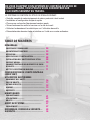 3
3
-
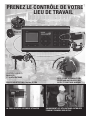 4
4
-
 5
5
-
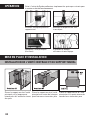 6
6
-
 7
7
-
 8
8
-
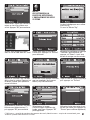 9
9
-
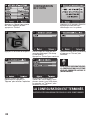 10
10
-
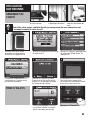 11
11
-
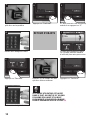 12
12
-
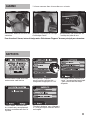 13
13
-
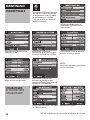 14
14
-
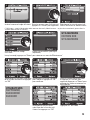 15
15
-
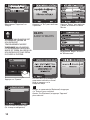 16
16
-
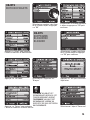 17
17
-
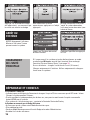 18
18
-
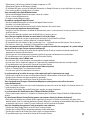 19
19
-
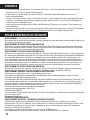 20
20
-
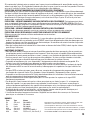 21
21
-
 22
22
-
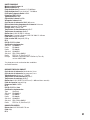 23
23
-
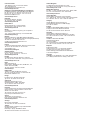 24
24
-
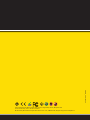 25
25
Autres documents
-
DSC PC9155 Manuel utilisateur
-
DSC SCW9057 Manuel utilisateur
-
Honeywell EKZ008200B Manuel utilisateur
-
DSC WTK5504 Manuel utilisateur
-
DSC HS2016 Manuel utilisateur
-
DSC HS2016 Manuel utilisateur
-
DSC HS2016 Manuel utilisateur
-
DSC WTK5504 Guide d'installation
-
DSC WTK5504 Manuel utilisateur
-
Acroprint TQ600P & TQ600B Terminals Le manuel du propriétaire